登录
- 微信登录
- 手机号登录
微信扫码关注“汇帮科技”快速登录
Loading...
点击刷新
请在微信【汇帮科技】内点击授权
300秒后二维码将过期
二维码已过期,点击刷新获取新二维码
登录
登录
其他登录方式
修改日期:2025-06-11 16:00
你是不是经常遇到需要创建一大堆文件夹的情况?比如整理项目资料、分类存储照片、或者批量存放各种文档?手动一个个右键新建,效率低不说,还容易让人抓狂!相信我,你不是一个人!我之前也深受其害,每次都要花费大量时间,简直是噩梦!
后来,我发现了一个神器——【汇帮文件批量生成器】!它简直就是解放双手,效率提升的利器!用它,你可以告别繁琐的手动操作,几秒钟就能创建成百上千个文件夹,命名还能自定义,简直不要太爽!
这个教程,我会手把手教你如何使用【汇帮文件批量生成器】,轻松搞定文件夹批量创建,让你的工作效率直接起飞!无论你是电脑小白还是资深玩家,都能快速上手,马上就能用起来!

【汇帮文件批量生成器】详细操作步骤
接下来,我将详细介绍如何使用【汇帮文件批量生成器】来创建文件夹。
第一步:安装并启动软件
首先,你需要下载并安装【汇帮文件批量生成器】。你可以访问汇帮科技官方网站下载,或者在百度搜索引擎中输入关键字【汇帮文件批量生成器】,进入官网下载安装。安装完成后,双击桌面图标启动软件。
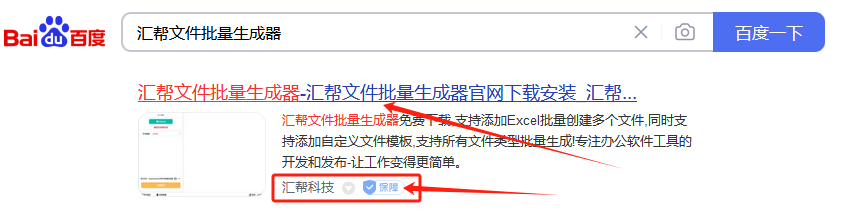
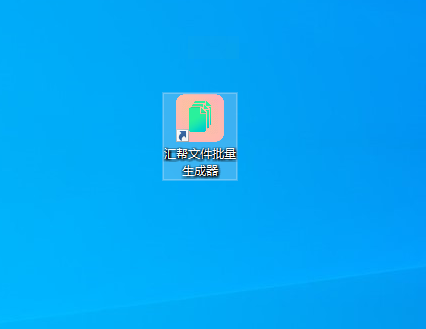
第二步:选择“自定义创建”功能
启动软件后,你会看到几个功能模块。我们选择“自定义创建”功能。这个功能可以让你自定义文件夹的数量和命名规则。
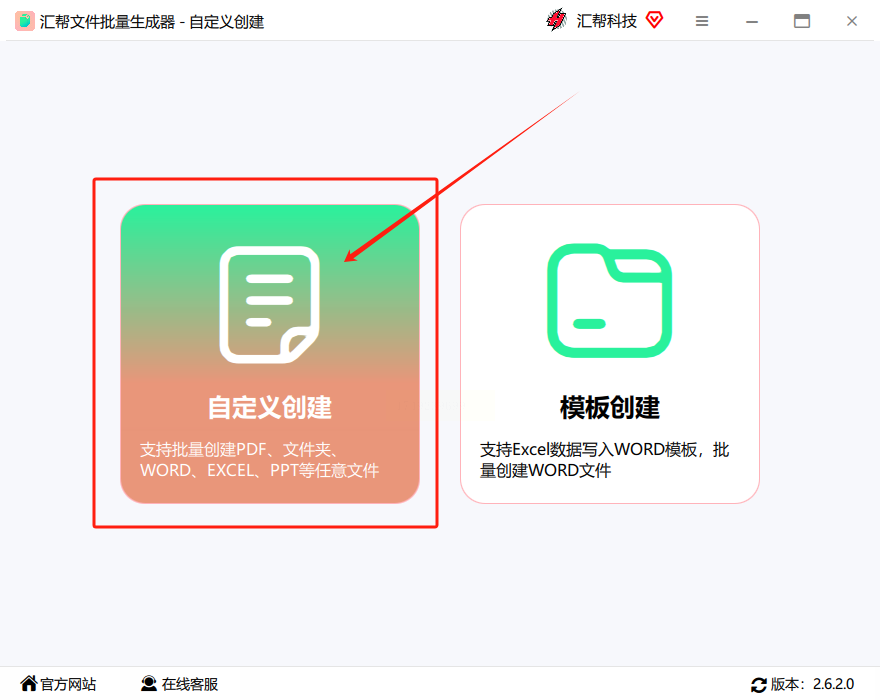
第三步:设置文件类型和创建数量
在“自定义创建”界面中,首先选择“文件夹”作为文件类型。
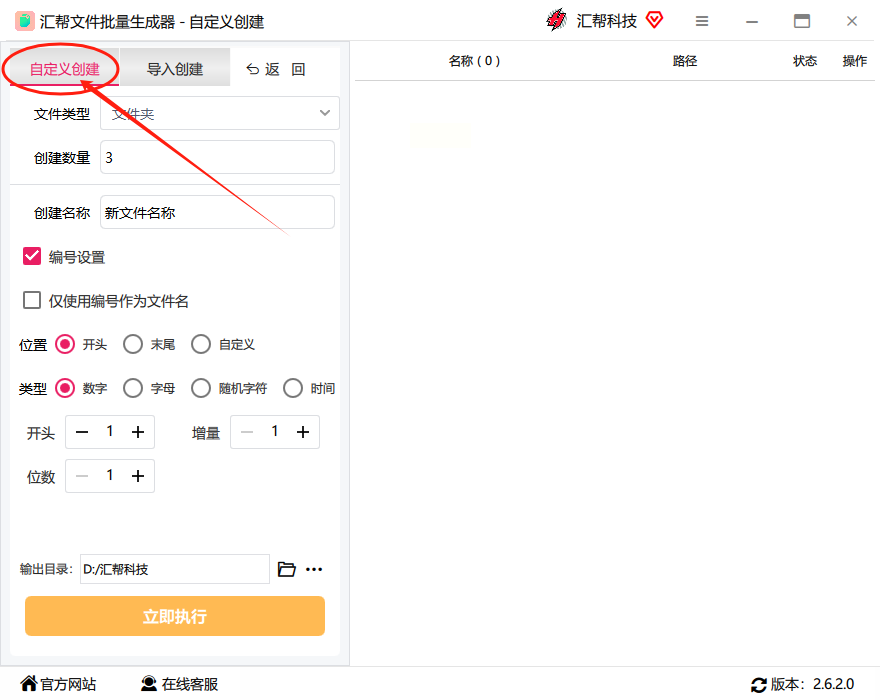
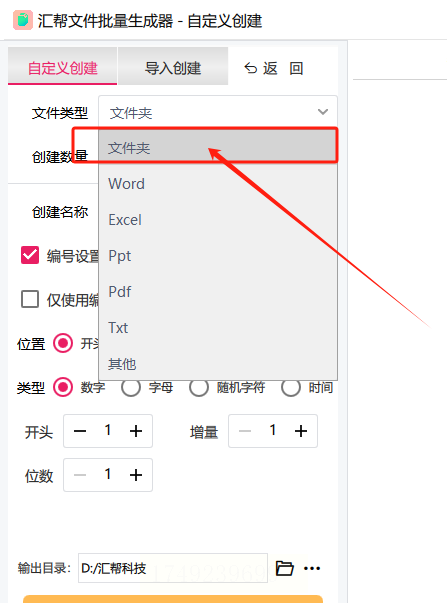
然后,在“创建数量”输入框中输入你需要创建的文件夹数量。比如,你需要创建100个文件夹,就输入100。
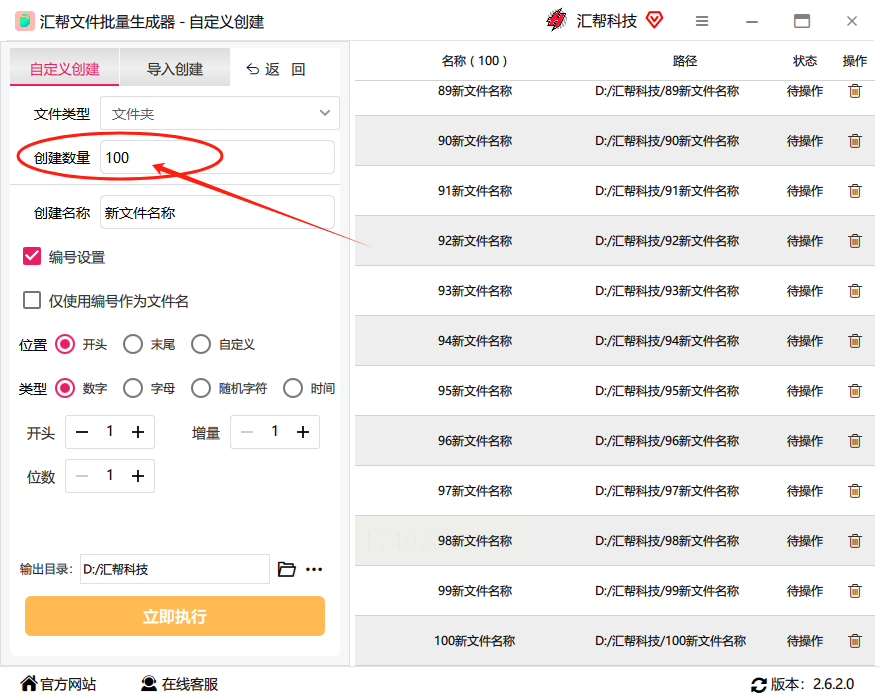
第四步:填写创建名称
接下来,在“创建名称”输入框中填写你想要的文件夹名称。你可以输入固定的名称,比如“项目资料”、“图片”、“视频”等等。
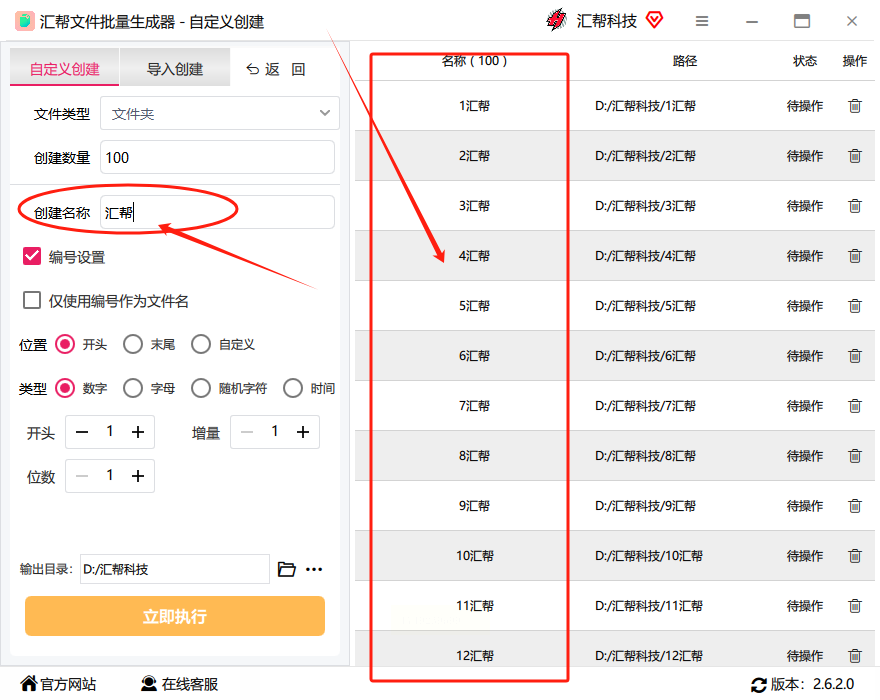
第五步:设置编号
如果你需要以数字或特定顺序命名文件夹,可以勾选“编号设置”选项。你可以设置编号的起始值、步长和格式。比如,你可以设置起始值为1,步长为1,格式为“001”、“002”等等。
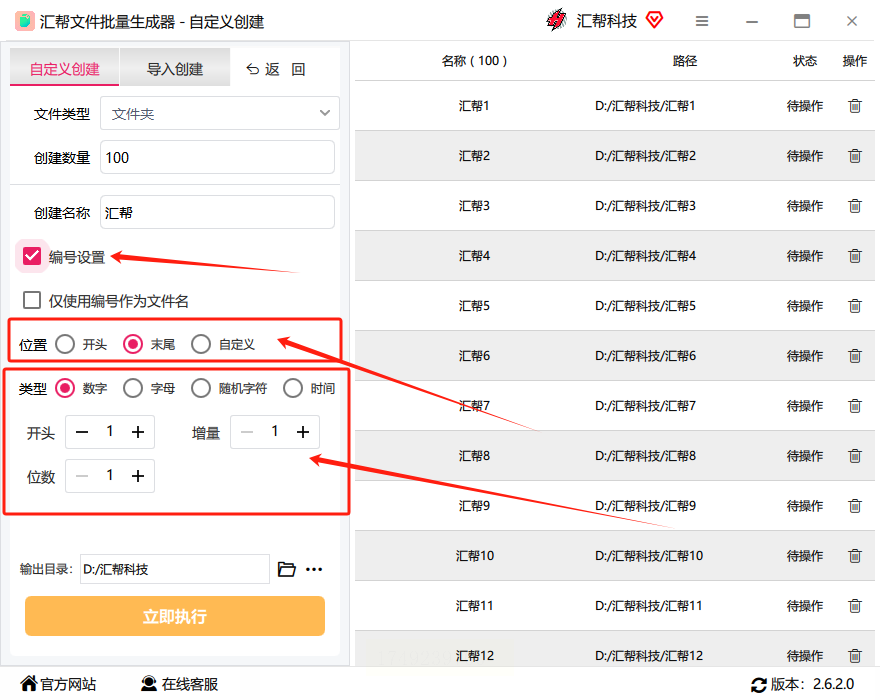
第六步:预览结果
软件右侧会实时预览设置后的文件夹名称列表。你可以根据预览结果进行调整,直到满意为止。
第七步:执行创建
确认设置无误后,直接点击“立即执行”按钮。软件会立即开始创建文件夹,并自动打开输出目录,方便你查看新建的文件夹。
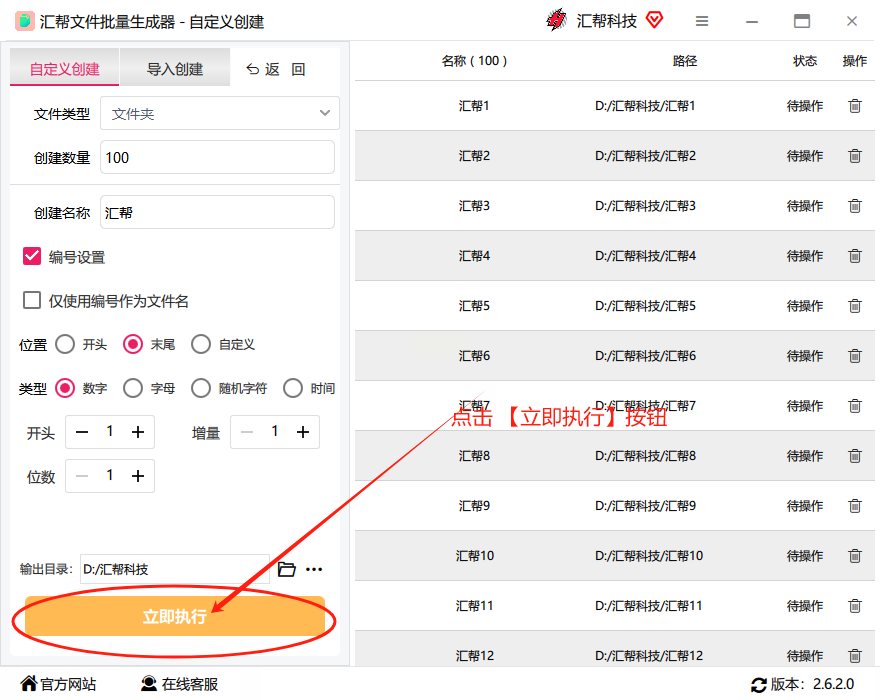
第八步:检查结果
创建完成后,检查结果,你会发现【汇帮文件批量生成器】成功按照你设定的名称批量创建了对应的文件夹,任务顺利完成。

常见问题解答
* Q:软件是否安全可靠?
A:是的,【汇帮文件批量生成器】非常安全可靠。软件不会收集你的任何个人信息,也不会上传你的任何数据,你可以放心使用。
* Q:软件支持哪些文件类型?
A:软件支持所有常见的文件类型,包括文件夹、Word文档、Excel表格、PPT演示文稿、PDF文件、TXT文本文件等等。
* Q:软件是否支持导入文件名?
A:是的,软件支持从Excel表格导入文件名,你可以将文件名整理到Excel表格中,然后导入到软件中,批量创建文件夹。
别再犹豫了,赶快下载【汇帮文件批量生成器】,解放双手,提升效率吧!
还在手动创建文件夹?Out啦!有了【汇帮文件批量生成器】,你就能告别繁琐的手动操作,几秒钟就能创建成百上千个文件夹,命名还能自定义,简直不要太爽!
相信我,一旦你用了这个软件,你就会爱上它的!它不仅可以节省你的时间和精力,还可以提高你的工作效率,让你能够更专注于重要的事情。
所以,别再犹豫了,赶快下载【汇帮文件批量生成器】,解放双手,提升效率吧!
提醒:
* 请从官方渠道下载软件,以确保安全可靠。
* 在设置创建数量和名称时,请仔细核对,以免出错。
* 如果遇到任何问题,请及时联系官方客服,寻求帮助。
希望这篇教程能够帮助你轻松掌握【汇帮文件批量生成器】,提升工作效率!祝你工作愉快!
如果想要深入了解我们的产品,请到 汇帮科技官网 中了解更多产品信息!
没有找到您需要的答案?
不着急,我们有专业的在线客服为您解答!

请扫描客服二维码
热门点击
最新更新